电脑启动响两声是什么原因?如何解决?
当按下电源键,电脑启动时发出两声短促的“滴滴”声,不少用户会感到疑惑——这是正常现象,还是硬件故障的预警?主板通过蜂鸣器的报警音传递关键信息,不同的声音组合对应不同的硬件状态,本文将详细解析电脑启动响两声的可能原因,并提供对应的解决方案,帮助用户快速排查问题。
电脑启动蜂鸣声的作用
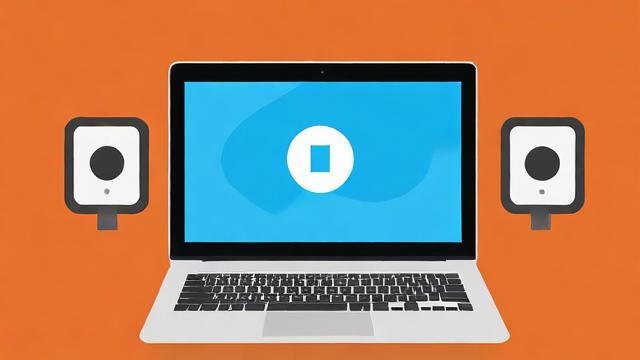
主板上的蜂鸣器(PC Speaker)是硬件自检(POST,Power-On Self-Test)的重要反馈装置,开机时,BIOS会依次检测CPU、内存、显卡等关键部件,若发现问题,便通过特定频率和次数的蜂鸣声提示故障类型,不同品牌的BIOS(如AMI、Award、Phoenix)定义的蜂鸣代码略有差异,因此需先确认主板BIOS类型。
两声短响的常见原因
内存问题(AMI BIOS常见)
若主板采用AMI BIOS,两声短响通常表示“内存校验错误”,可能原因包括:
- 内存条未插紧,金手指氧化或接触不良;
- 内存插槽积灰或损坏;
- 内存兼容性问题(尤其是新增内存后出现)。
解决方法:
- 断电后重新拔插内存条,用橡皮擦清理金手指;
- 更换插槽尝试,或单条内存逐一测试;
- 恢复BIOS默认设置,关闭XMP超频功能。
显卡故障(Award BIOS常见)
部分Award BIOS会将两声短响定义为“显卡异常”,可能伴随屏幕无显示,需检查:
- 独立显卡是否牢固插入PCIe插槽;
- 显卡供电线是否连接;
- 核显用户可尝试拔掉独显,改用主板视频接口测试。
主板或电源问题
若排除内存和显卡后问题依旧,可能是主板供电不稳或电容损坏,尤其老旧电脑容易出现,建议:
- 检查主板电容是否有鼓包、漏液;
- 更换电源测试(劣质电源可能导致供电不足)。
BIOS设置错误
超频失败或BIOS参数配置不当也可能触发报警,可尝试:
- 清除CMOS(拔电池或短接跳线);
- 更新BIOS至最新版本(需谨慎操作)。
进阶排查步骤
-
确认BIOS类型
- 开机画面通常显示BIOS厂商logo;
- 拆机查看主板型号,官网查询手册。
-
观察其他症状
- 是否伴随卡顿、蓝屏?可能需排查硬盘或系统问题;
- 风扇是否正常转动?散热故障也可能引发报警。
-

最小化系统测试
仅保留CPU、单条内存、显卡(或核显)启动,逐步添加硬件定位故障源。
预防措施
-
定期清理机箱
灰尘堆积会导致接触不良,建议每半年用气吹清理插槽和散热器。 -
避免频繁插拔硬件
非必要不随意更换内存、显卡,防止接口松动。 -
选择稳定电源
电源功率需留有余量,优先选80Plus认证产品。
电脑的报警音是硬件在“说话”,两声短响虽小,却可能是大问题的前兆,遇到此类情况时,无需慌张,按步骤排查往往能快速解决,若自行处理无效,建议联系专业维修人员,避免误操作扩大故障。
对于老电脑用户,硬件老化不可避免,适时升级或更换才是长久之计,新装机时,选择兼容性强的组件能减少此类问题发生。
作者:豆面本文地址:https://www.jerry.net.cn/jdzx/43884.html发布于 2025-04-09 04:22:55
文章转载或复制请以超链接形式并注明出处杰瑞科技发展有限公司








